Pegar um vírus é ruim. Pegar um vírus que faz seu computador travar quando você reinicia é ainda pior. Mostraremos como limpar vírus de seu computador, mesmo que você não consiga inicializar o Windows usando um antivírus em um CD Ubuntu Live.
RELACIONADOS: Como usar o CD de resgate BitDefender para limpar seu PC infectado
Existem vários antivírus disponíveis para o Ubuntu, mas descobrimos que o avast! é a melhor escolha, com ótimas taxas de detecção e usabilidade.
ATUALIZAR
Este artigo foi escrito há algum tempo e quase todos os aplicativos antivírus para Linux não são mais suportados. Aqui estão os que ainda funcionam:
Você deve conseguir instalar o Clam a partir do centro de aplicativos do Ubuntu.
A melhor solução, no entanto, é use o CD de resgate BitDefender para escanear seu PC.
Leia abaixo para fins de arquivo apenas
Infelizmente, o avast! não tem uma versão de 64 bits adequada e forçar a instalação não funciona corretamente. Se você deseja usar o avast! para verificar a existência de vírus, certifique-se de ter um CD Ubuntu Live de 32 bits .
Se você atualmente tem um Ubuntu Live CD de 64 bits em uma unidade flash inicializável, não demora muito para limpar a unidade flash e passar por nosso guia novamente e selecione Ubuntu 9.10 normal (32 bits) em vez da edição x64. Com o propósito de corrigir a instalação do Windows, o Live CD de 64 bits não oferece nenhum benefício.
Assim que o Ubuntu 9.10 inicializar, abra o Firefox clicando em seu ícone no painel superior.
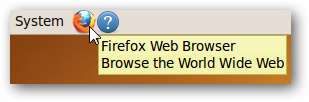
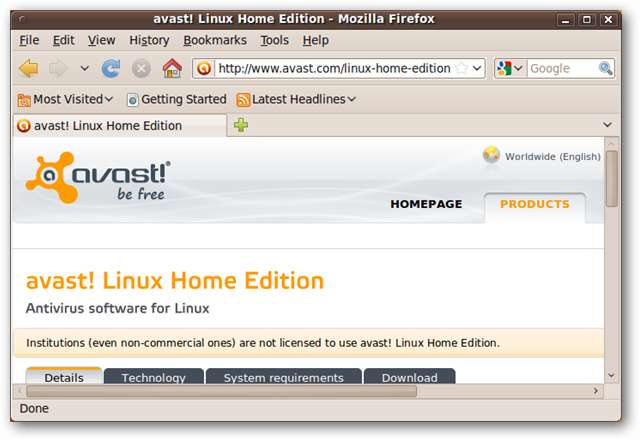
Clique na guia Download e, em seguida, clique no link para baixar o pacote DEB.
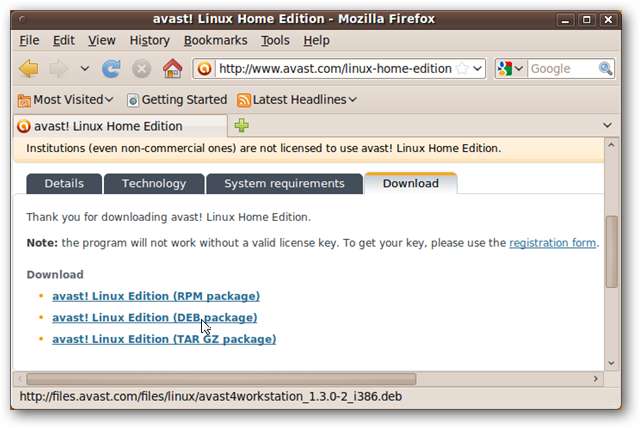
Salve-o no local padrão.
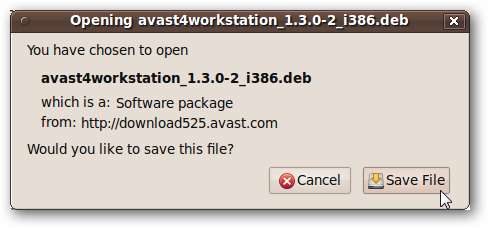
Enquanto o avast! está baixando, clique no link para o formulário de registro na página de download. Preencha o formulário de registro se ainda não tiver uma licença de teste do avast !.

Quando você preencher o formulário de registro, o avast! terá o download concluído.
Abra uma janela de terminal clicando em Aplicativos no canto superior esquerdo da tela, em seguida, expanda o menu Acessórios e clique em Terminal.
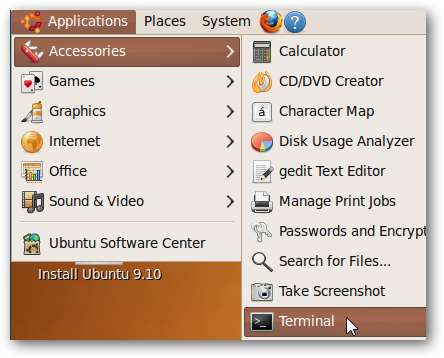
Na janela do terminal, digite os seguintes comandos, pressionando enter após cada linha.
cd Downloads
sudo dpkg –i avast *
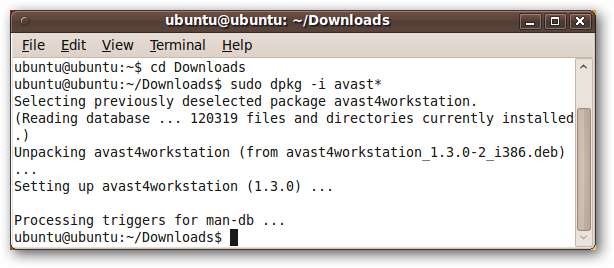
Isso irá instalar o avast! no ambiente Ubuntu ao vivo.
Para garantir que você possa usar o banco de dados de vírus mais recente, enquanto ainda estiver na janela do terminal, digite o seguinte comando:
sudo sysctl –w kernel.shmmax = 128000000
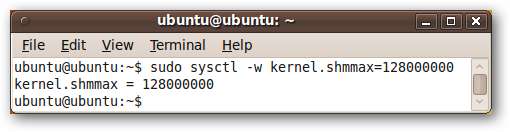
Agora estamos prontos para abrir o avast !. Clique em Aplicativos no canto superior esquerdo da tela, expanda a pasta Acessórios e clique no novo avast! Item antivírus.
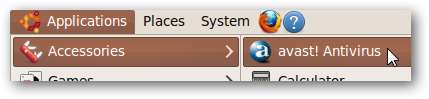
Você será recebido primeiro por uma janela que pede sua chave de licença. Espero que você já tenha recebido em seu e-mail; abra o e-mail que avast! envia para você, copie a chave de licença e cole-a na janela Registro.
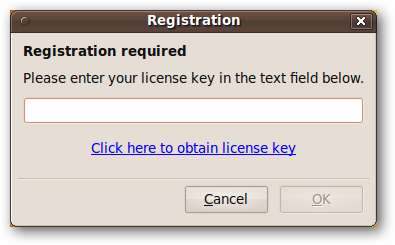
avast! O antivírus será aberto. Você notará que o banco de dados de vírus está desatualizado.

Clique no botão Atualizar banco de dados e o avast! começará a baixar o banco de dados de vírus mais recente.
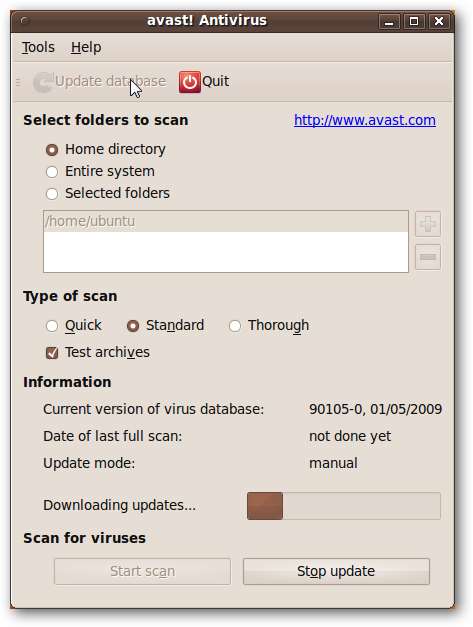
Para escanear o disco rígido do Windows, você precisará “montá-lo”. Enquanto o banco de dados de vírus está sendo baixado, clique em Locais no canto superior esquerdo da tela e clique no disco rígido do Windows, se você puder saber qual é pelo tamanho.
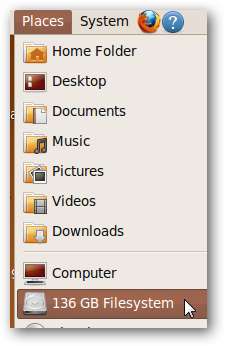
Se você não souber qual é o disco rígido correto, clique em Computador e verifique cada disco rígido até encontrar o certo. Ao encontrá-lo, anote o rótulo da unidade, que aparece na barra de menu do navegador de arquivos.
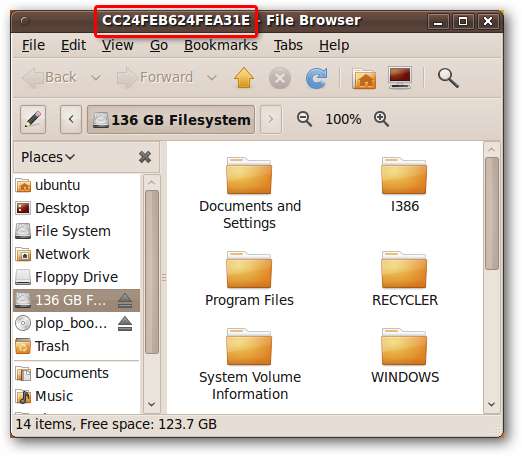
Observe também que o disco rígido agora aparecerá na área de trabalho.
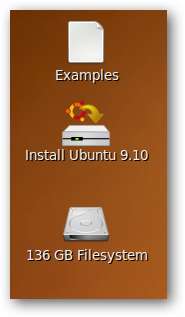
Agora, seu banco de dados de vírus deve estar atualizado. Na época em que este artigo foi escrito, a versão mais recente era 100404-0.

No avast! janela, clique no botão de rádio ao lado de Pastas selecionadas e, em seguida, clique no botão “+” à direita da caixa de listagem. Isso abrirá uma caixa de diálogo para navegar até um local.
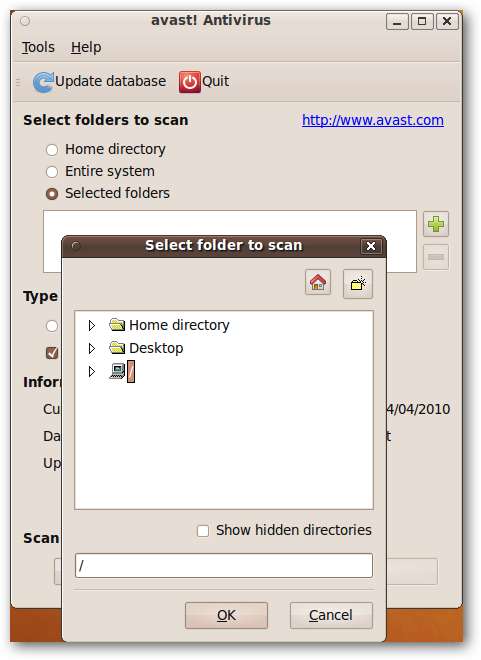
Para localizar o disco rígido do Windows, clique em “>” ao lado do ícone do computador. Na lista expandida, encontre a pasta chamada “mídia” e clique em “>” ao lado dela para expandi-la. Nesta lista, você deve encontrar o rótulo que corresponde ao seu disco rígido do Windows.
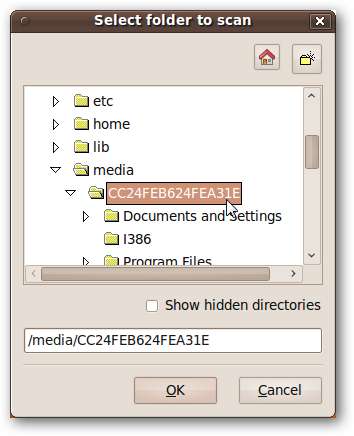
Se você deseja escanear uma determinada pasta, você pode ir mais além nesta hierarquia e selecionar essa pasta. No entanto, verificaremos todo o disco rígido, então vamos apenas pressionar OK.

Clique em Iniciar verificação e o avast! começará a escanear seu disco rígido.
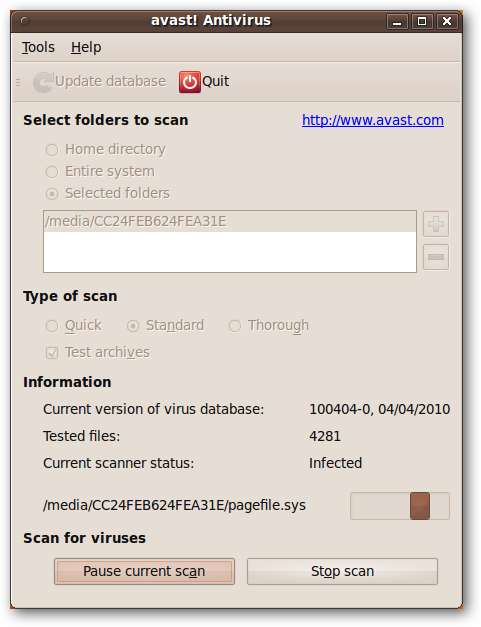
Se um vírus for encontrado, você será solicitado a selecionar uma ação. Se você souber que o arquivo é um vírus, poderá excluí-lo, mas há a possibilidade de falsos positivos, então você também pode escolher Mover para o baú para colocá-lo em quarentena.
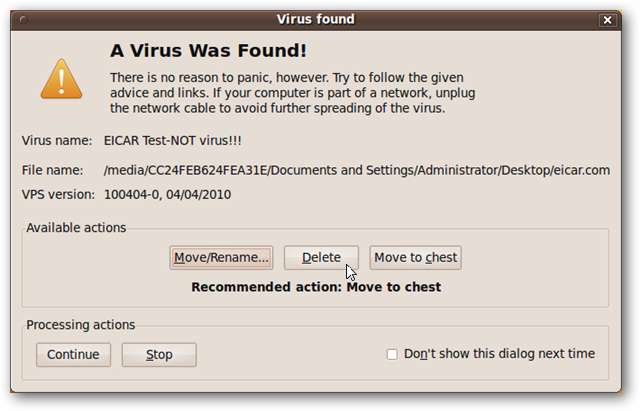
Quando o avast! é feita a varredura, ele irá resumir o que encontrou no seu disco rígido. Você pode realizar ações diferentes nesses arquivos neste momento, clicando com o botão direito neles e selecionando a ação apropriada. Quando terminar, clique em Fechar.
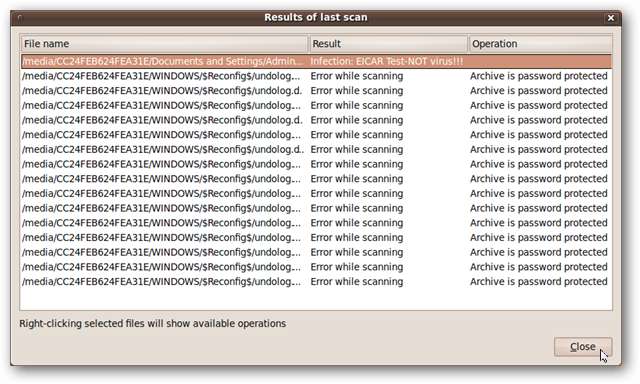
O seu PC com Windows agora está livre de vírus, aos olhos do avast !. Reinicie o seu computador e com alguma sorte ele irá inicializar agora!
Conclusão
Executando o avast! de um CD do Ubuntu Live pode limpar a grande maioria dos vírus do seu PC com Windows. Este é outro motivo para sempre ter um CD do Ubuntu Live pronto para o caso de algo acontecer com a instalação do Windows!







